. Nem is olyan régen a Microsoft termékeinek számtalan felhasználója, például a Microsoft Word, az Excel és ami még ennél is fontosabb, az Outlook a következő hibát kezdi el kapni, amikor rákattintanak egy hiperhivatkozásra a programok belsejében, hogy megnyissák a linket egy böngészőben:
„ Ezt a műveletet a számítógépre vonatkozó korlátozások miatt törölték. Kérjük, lépjen kapcsolatba a rendszergazdával. ”
Ez a hiba meglehetősen meglepő volt a legtöbb felhasználó számára, mert ők maguk voltak rendszereik elsődleges rendszergazdái. Ezenkívül semmi sem indokolja, hogy a Microsoft programokon belüli hiperhivatkozások megnyitása bármely számítógépen korlátozva legyen. Sok Microsoft-felhasználó zavarba jött e kérdés miatt, ami elég nagy felhajtást váltott ki a Windows közösségben. Ennek a hibának az oka meglehetősen egyszerű - az érintett számítógépek internetbeállításaival kapcsolatos problémák. Szerencsére a probléma megoldása ugyanolyan egyszerű, mint maga a probléma, és az alábbiakban ismertetjük az összes ismert megoldást, amelyet felhasználhat a probléma megoldására:
1. megoldás: Állítsa vissza az Internet Explorer beállításait
A legtöbb esetben az Internet Explorer beállításainak egyszerű alaphelyzetbe állítása kijavítja ezt a problémát. Ehhez:
Tartsa lenyomva a Windows billentyűt, és nyomja meg az R gombot . Írja be az inetcpl.cpl fájlt, és kattintson az OK gombra .
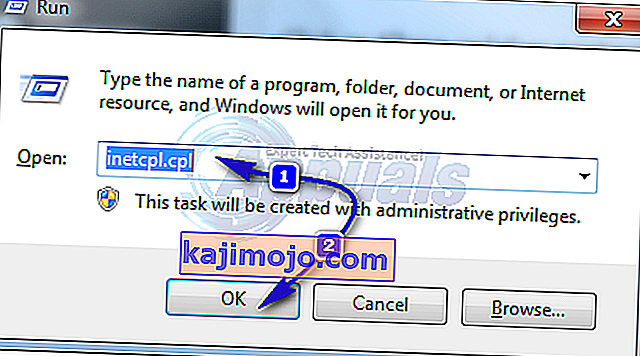
Keresse meg a Speciális lehetőséget. Az Internet Explorer beállításainak visszaállítása alatt kattintson a Visszaállítás gombra . Jelölje be a Személyes beállítások törlése elemet, és kattintson a Visszaállítás gombra .
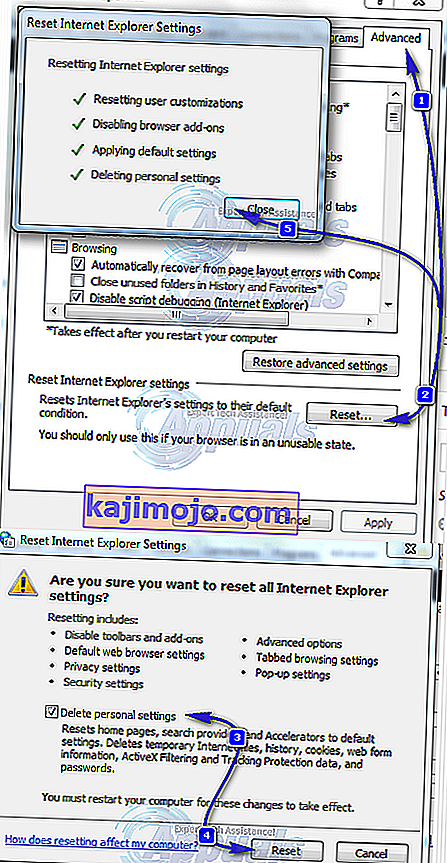
Kattintson a Bezárás gombra . Most HOLD a Windows Kulcs és nyomja meg az R újra , írja be az ncpa.cpl parancsot , majd kattintson az OK
Lépjen a Programok -> Kattintson az Internet programok alatt a Programok beállítása elemre . Kattintson az Alapértelmezett programok beállítása elemre .
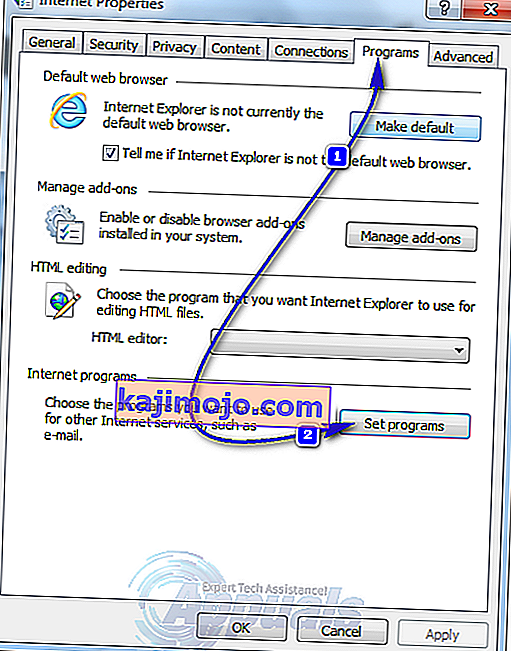
A programok listájában keresse meg és kattintson a Microsoft Outlook elemre, majd kattintson a A program beállítása alapértelmezettként elemre . Görgessen felfelé, keresse meg és kattintson az Internet Explorer elemre, majd kattintson a Program beállítása alapértelmezettként elemre . Kattintson az OK gombra . Zárja be az Internet Explorert, és ellenőrizze, hogy a probléma megoldódott-e.
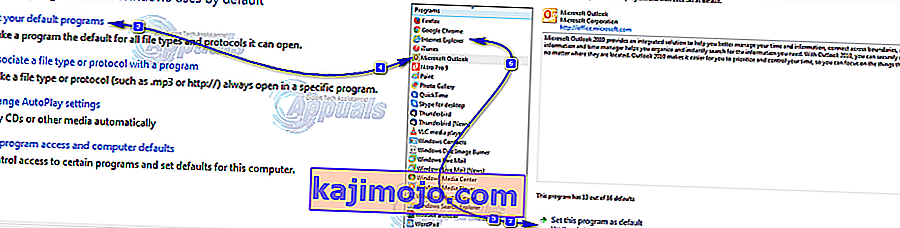
2. megoldás: Importáljon friss regisztrációs fájlokat egy másik számítógépről
Mielőtt megpróbálja ezt a megoldást; ne felejtsen el létrehozni egy rendszer-visszaállítási pontot. Ha valami nem sikerül, visszaállíthatja a létrehozott visszaállítási pontot. A helyreállítási pont létrehozásához kövesse az itt ismertetett lépéseket. Egy másik számítógépen, amelyet ez a probléma nem érint, nyomja meg a Windows Logo + R billentyűkombinációt a Futtatás megnyitásához
Írja be a regedit parancsot, és nyomja meg az Enter billentyűt .
Keresse meg a bal oldali ablaktábla következő könyvtárát:
HKEY_Local_Machine \ Software \ Classes \ htmlfile \ shell \ open \
Kattintson a Megnyitás alatt található Command alkulcsra .
Kattintson a Fájl / Nyilvántartás gombra a felső eszköztáron.
Kattintson az Exportálás gombra .
Mentse a .reg fájlt (regisztrációs fájl) megfelelő névvel.
Másolja a .reg fájlt cserélhető adathordozóra, például USB flash meghajtóra, és másolja át a probléma által érintett számítógépre.
Kattintson duplán a .reg fájlra, miután átmásolta az érintett számítógépre, hogy egyesítse azt a számítógép nyilvántartásával és alkalmazza a módosításokat. Ha a rendszer erre kéri, kattintson az Igen gombra a művelet megerősítéséhez.
3. megoldás: Töltsön le egy Microsoft javítást
Ha nem a számítógép érzékeny részeivel - főleg a nyilvántartásával - keveredik, vagy egyszerűen nem akar sok munkát végezni, akkor erősen ajánlott letölteni egy Microsoft által fejlesztett (javító) segédprogramot, amelyet A Microsoft kifejezetten a probléma megoldására. Ehhez egyszerűen menjen ide, és töltse le a Microsoft Fix It megfelelő verzióját a Windows operációs rendszer által használt verzióhoz.
4. megoldás: Ideje váltani és egyszerűbbé és olcsóbbá tenni az életet
Mivel a probléma az Office programokkal kapcsolatos, a legjobb lenne, ha csak a problémák nélkül működő alternatívákra váltana. Outlook számára; használhatja a Thunderbird-et; irodai alkalmazásokhoz; használhatja ( Apache Open Office). Mindkét szoftver szabadon használható, és véleményem szerint nagyon megbízhatóak az Office szinte összes funkciójával. Ami tartalmazza a (Word, PowerPoint, Excel stb.) Alternatíváit. És automatikusan kompatibilisek lesznek az Office Apps alkalmazással kidolgozott és beépített fájlokkal.
